PyQt4 treewidget 选择改变颜色,并设置可编辑的方法
如下所示:
# -*- coding: utf-8 -*-
import sys
from PySide.QtGui import *
from PySide.QtCore import *
global Item_temp
Item_temp=''
class TreeWidget(QWidget):
def __init__(self):
super(TreeWidget, self).__init__()
self.setWindowTitle('TreeWidget')
self.tree = QTreeWidget() # 实例化一个TreeWidget对象
self.tree.setColumnCount(2) # 设置部件的列数为2
self.tree.setDropIndicatorShown(True)
self.tree.setSelectionMode(QAbstractItemView.ExtendedSelection)
self.tree.setHeaderLabels(['Key', 'Value']) # 设置头部信息对应列的标识符
# 设置root为self.tree的子树,故root是根节点
root = QTreeWidgetItem(self.tree)
root.setText(0, 'root') # 设置根节点的名称
root.setCheckState(0, Qt.Unchecked);
root.setFlags(root.flags() | Qt.ItemIsEditable)
#设置可编辑
# 为root节点设置子结点
child1 = QTreeWidgetItem(root)
child1.setText(0, 'child1')
child1.setText(1, 'name1')
child1.setCheckState(0, Qt.Unchecked);
child2 = QTreeWidgetItem(root)
child2.setText(0, 'child2')
child2.setText(1, 'name2')
child2.setCheckState(0, Qt.Unchecked);
child3 = QTreeWidgetItem(root)
child3.setText(0, 'child3')
child3.setCheckState(0, Qt.Unchecked);
child4 = QTreeWidgetItem(child3)
child4.setText(0, 'child4')
child4.setToolTip(0,'child4')
#child4.statusTip(0)
QToolTip.setFont(QFont('OldEnglish', 30))
child4.setText(1, 'name4')
child4.setToolTip(1,'name4')
child4.setCheckState(0, Qt.Unchecked);
child5 = QTreeWidgetItem(child3)
child5.setText(0, 'child5')
child5.setToolTip(0,'child5')
#child5.statusTip(0)
QToolTip.setFont(QFont('OldEnglish', 30))
child5.setText(1, 'name5')
child5.setToolTip(1,'name5')
child5.setCheckState(0, Qt.Unchecked);
button=QPushButton("test")
self.lay=QVBoxLayout()
self.lay.addWidget(button)
self.lay.addWidget(self.tree)
button.clicked.connect(self.getText)
#self.tree.itemChanged.connect(self.handleChanged)
self.tree.itemDoubleClicked.connect(self.handleChanged)
#self.tree.itemDoubleClicked.connect(self.handleChanged)
self.tree.addTopLevelItem(root)
self.setLayout(self.lay) # 将tree部件设置为该窗口的核心框架
def handleChanged(self, item, column):
#print dir(item)
global Item_temp
if Item_temp=="":
Item_temp=(item,column)
item.setBackground(column,QColor(100,150,50))
print Item_temp
else:
print Item_temp
Item_temp[0].setBackground(Item_temp[1],QColor(255,255,255))
item.setBackground(column,QColor(120,150,50))
Item_temp=(item,column)
print Item_temp
#self.tree.selectedItems()
#item.setBackgroundColor(column,QColor(40,150,50))
#col=QColor(190,150,50)
#item.setForeground(column,QBrush(col))
#print dir(item)
def getText(self):
t=QTreeWidgetItemIterator(self.tree);
#print dir(QTreeWidgetItemIterator)
while(t):
try:
print t.value().text(0)
except:
break
t.next()
#print t
app = QApplication(sys.argv)
#app.aboutToQuit.connect(app.deleteLater)
tp = TreeWidget()
tp.show()
#app.installEventFilter(tp)
app.exec_()
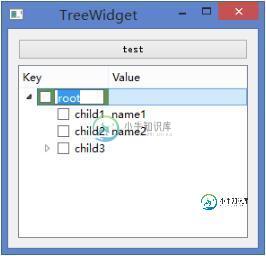
#root.setFlags(root.flags() | Qt.ItemIsEditable)
#设置可编辑
#item.setBackground(column,QColor(120,150,50))
#设置背景颜色
#getText 获取所有item(迭代)
以上这篇PyQt4 treewidget 选择改变颜色,并设置可编辑的方法就是小编分享给大家的全部内容了,希望能给大家一个参考,也希望大家多多支持小牛知识库。
-
引用脚本内容: !define TVM_SETBKCOLOR 0x111D ;Window Message Background !define TVM_SETTEXTCOLOR 0x111E ;Window Message Text !include "MUI.nsh" Name "dummy" OutFile "dummy.exe" XPStyle on ShowInstDetails sh
-
我试图通过编程更改edittext的颜色。它可以工作,但正如您从所附的图像中看到的,文本选择的图标仍然使用主题颜色重音,而不是我设置的蓝色。我怎样才能改变它?我目前的代码是:
-
问题内容: 在浏览器中选择文本时,大多数情况下选中的文本后面的背景会变为蓝色。如何将这种颜色更改为另一种颜色? 问题答案: 您正在寻找伪元素。 另外,作为旁注。如果你计划在所有使用文本的影子在你的网站,我建议将你的造型。正如你可以看到在这个小提琴,它的眼睛真的很辛苦。
-
这是我的材料风格 如果我从XML创建EditText(或其他组件),EditText的颜色将使用色彩控制正常 但是当我动态创建EditText时,它不会使用这些颜色。(变成黑色) 如何设置组件的样式或动态更改颜色? [更新] 自定义EditText类也可以解决此问题。
-
关于选择颜色 可以通过使用 Illustrator 中的各种工具、面板和对话框为图稿选择颜色。如何选择颜色取决于图稿的要求。例如,如果希望使用公司认可的特定颜色,则可以从公司认可的色板库中选择颜色。如果希望颜色与其他图稿中的颜色匹配,则可以使用吸管或拾色器并输入准确的颜色值。 可以使用下列任一功能来选择颜色: 色板面板和色板库面板提供不同的颜色和颜色组。可以从现有的色板和库中选择颜色,也可以创建自
-
正在寻找设置下拉列表占位符的字体颜色的方法。当需要select id时,以下操作起作用: 但是,我不希望输入需要这些下拉列表。一旦我移除所需的标记,占位符字体就会变回黑色。 以下是我的下拉列表:

